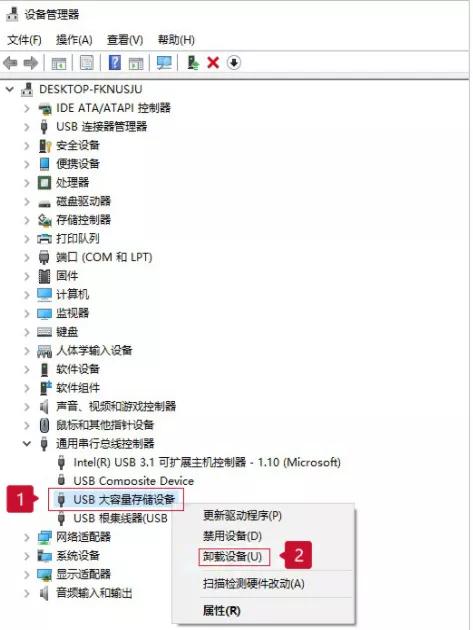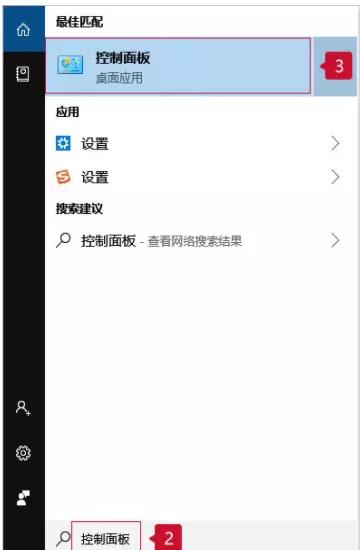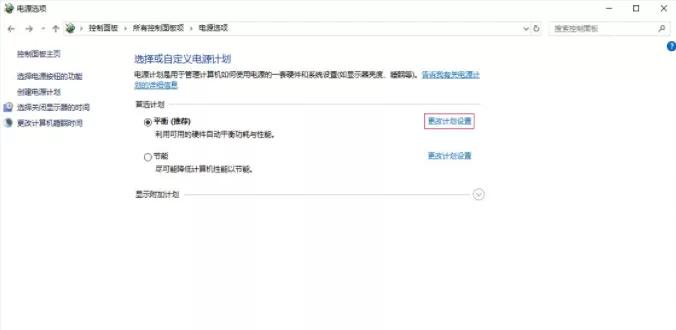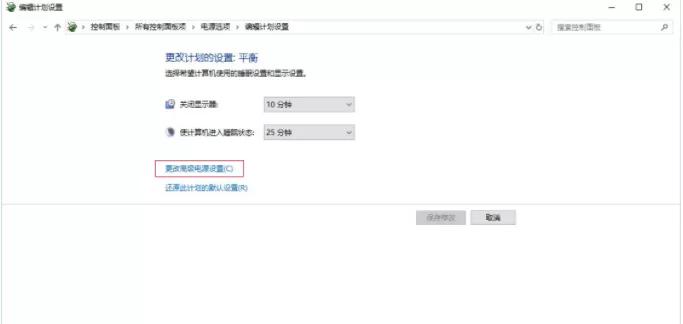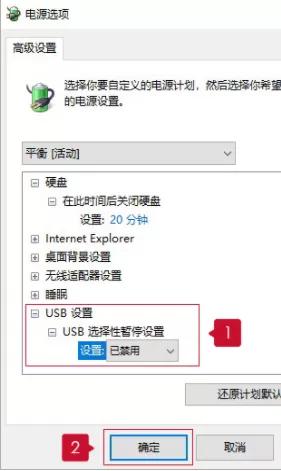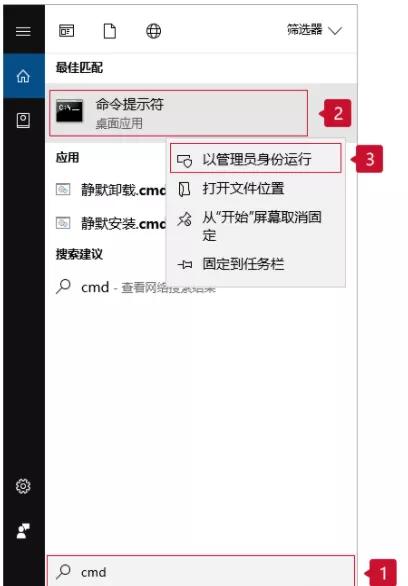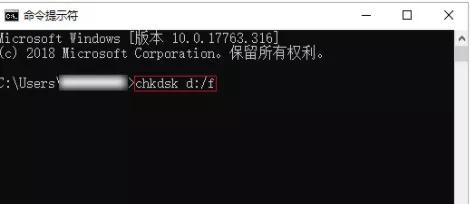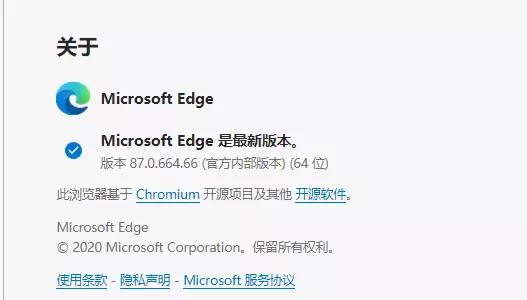有时候我们在电脑上插入USB设备或移动硬盘,电脑没有办法识别出来。这个时候我们要确定USB设备或硬盘本身是否故障,如果非故障依旧识别不出来,可尝试以下办法。
方法一:拔除设备后,重新插入USB设备。
1.同时按下win+R打开运行,输入devmgmt.msc命令,打开设备管理器。
2.选择并展开通用串行总线控制器后,右键单击USB大容量存储设备。
3.在打开的菜单项中,选择卸载设备。
4.重新插入USB设备。
方法二:查看电脑的USB设置。
1.同时按下win+S,打开搜索,输入“控制面板”,点击系统给出的最佳匹配控制面板桌面应用。
2.在所有的控制面板项中,切换成小图标查看方式,点击调整计算机的设置下的电源选项。
3.点击首选计划中的推荐模式平衡后的“更改计划设置”。
4.选择“更改高级电源设置”。
5.最后,在电源选项窗口中,打开USB设置,点击USB选择性暂停设置,设置为已禁用,点击确定后,再重新插入USB设备。
方法三:USB设备或移动硬盘内文件或目录损坏
1.双击系统内U盘或硬盘标识后,提示文件或目录损坏,单击确定。
2.按下win + S,打开搜索,输入cmd命令,点击鼠标右键,点击“命令提示符”,然后“以管理员身份运行”。
3.如盘符为D:,那么输入chkdsk d: /f命令,点击回车键,耐心等待检验完成后,即可继续使用硬盘。
以上就是应对电脑无法识别U盘的办法。
注:搬砖于网络,侵权立删.